A technológiai fejlődéssel könnyebbé vált a kommunikáció más nyelvet beszélő emberekkel. Mobileszközeinken fordítóalkalmazásokat , asztali alkalmazásainkhoz pedig beépített fordítóeszközöket használhatunk . Szerencsére a Microsoft Outlook egy ilyen asztali alkalmazás fordítóeszközzel, és az eszköz elérhető a webes Outlookban.
Ha e-mailt kap egy másik dialektusban, néhány módja van annak lefordítására. Módosíthatja a beállításokat, hogy minden más nyelven érkező e-mailt ugyanúgy kezeljen. Vagy fordíthat, ha szükséges.
Hogyan módosíthatja az Outlook fordítási beállítását a bejövő levelekhez
Ha rendszeresen kap olyan e-maileket, amelyeket le kell fordítani, akkor érdemes gyorsan módosítani a beállításokat, hogy megfeleljen ennek az igénynek. A következőképpen teheti meg az Outlook asztali alkalmazásban.
- Nyissa meg az Outlookot, és lépjen a Fájl > Beállítások menüpontra .
- Az Outlook beállításai ablakban válassza a Nyelv lehetőséget a bal oldalon.
- Görgessen le a jobb oldalon a Fordítás lehetőséghez .
- Válasszon egy lehetőséget a tetején. Választhat a Mindig fordíts, Kérdezd meg a fordítás előtt vagy a Soha ne fordítsd lehetőséget. Nyilvánvalóan az első két lehetőség közül kell választania.
- Megerősítheti a fordítási nyelvet, amelyet már alapértelmezettre kell állítani.
- Ha a sajátján kívül vannak olyan nyelvek, amelyekre nem szeretne fordítást, kattintson a Nyelv hozzáadása lehetőségre, hogy felvegye azt az alsó mezőbe.
- Kattintson az OK gombra .
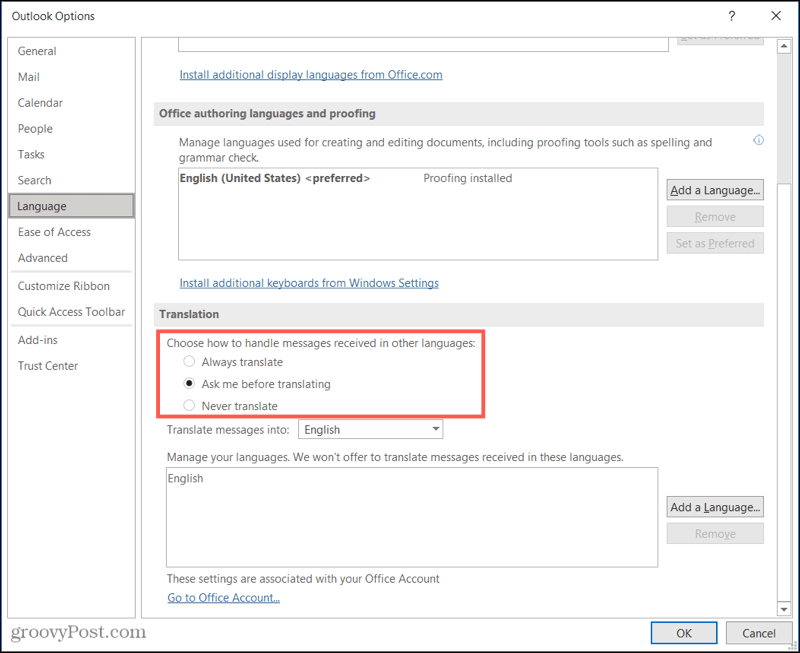
Ha ugyanerre a beállításra szeretne navigálni a Webes Outlook alkalmazásban , kövesse az alábbi lépéseket.
- Kattintson a Beállítások (fogaskerék ikon) lehetőségre a jobb felső sarokban.
- Az oldalsáv alján kattintson az Outlook összes beállításának megtekintése elemre .
- A bal legszélső sarokban válassza a Mail lehetőséget, jobbra pedig az Üzenetkezelés lehetőséget .
- A Fordítás alatt ugyanazok a lehetőségek állnak rendelkezésre: Mindig, Kérdezzen és Soha.
- Válassza ki, és kattintson a Mentés gombra .
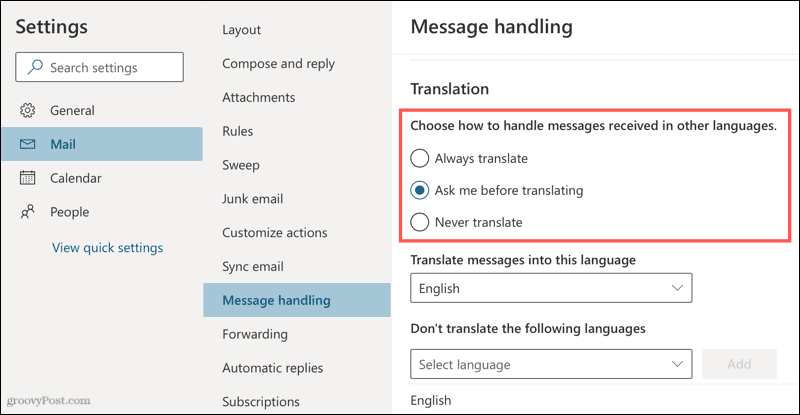
Attól függően, hogy melyik opciót választja, a bejövő üzenetek mindig másként fognak viselkedni, amikor lefordítják, vagy megkérdezik a fordítás előtt. De alapvetően ugyanúgy működnek az asztali alkalmazásban és a webes Outlookban.
A Mindig fordítás használata
Ez a leggyorsabb módja, ha rendszeresen kap e-maileket egy másik dialektusban. A fordítás mindössze másodperceket vesz igénybe (kapcsolattól függően), és a lefordított szöveget automatikusan megkapja.
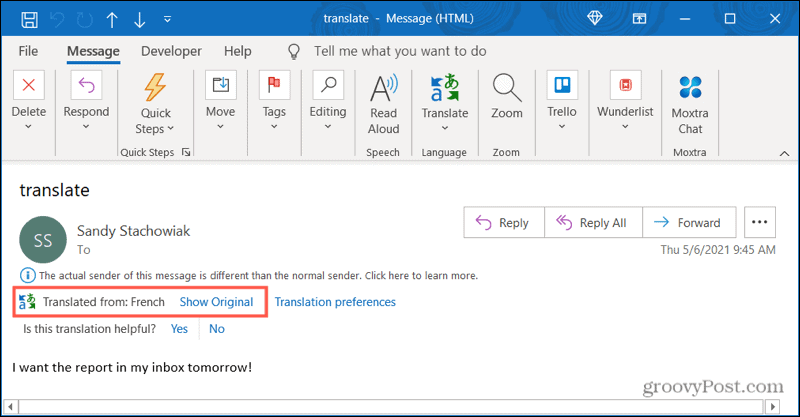
Megtekintheti a szöveg eredeti nyelvét, és az Eredeti megjelenítése lehetőségre kattintva a fordítás előtt megtekintheti.
A Kérdezd meg fordítás előtt
Ennél a beállításnál az üzenet tetején megjelenik az Üzenet lefordítása a következő nyelvre: [nyelv] lehetőség . Kattintson rá, és látni fogja, hogy az Outlook lefordítja a szöveget a kívánt nyelvre.
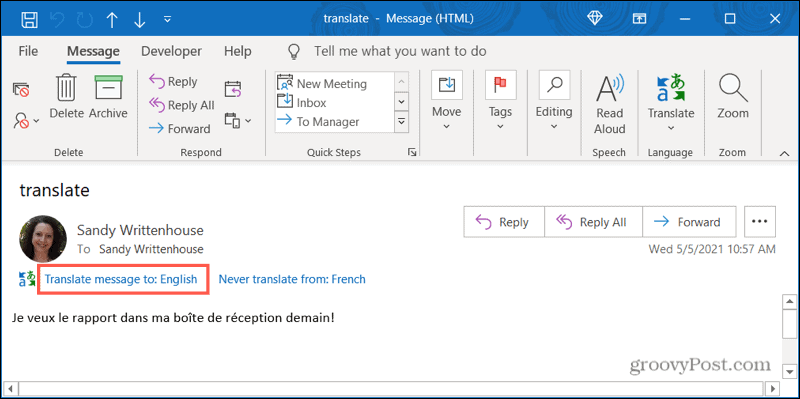
A fenti beállításhoz hasonlóan a lefordítatlan szöveg megjelenítéséhez kattintson az Eredeti megjelenítése lehetőségre . Lehetősége van az automatikus fordítások bekapcsolására is a korábban leírtak szerint.
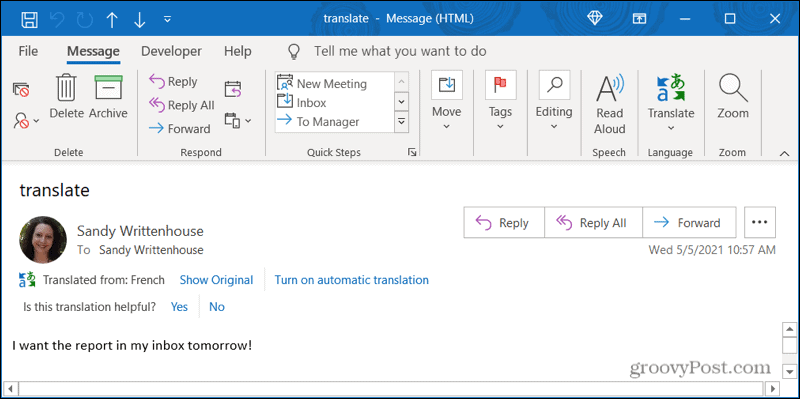
Hogyan készítsünk egyszeri fordítást egy e-mailhez
Lehet, hogy a fenti 4. lépésben a Fordítási beállítást a Soha ne fordítsa értékre szeretné megtartani, és az Outlookot használja az e-mailek lefordításához, amint megérkeznek.
- Válassza ki a lefordítani kívánt szöveget az e-mailben úgy, hogy húzza rajta a kurzort.
- Kattintson a jobb gombbal, és vigye a kurzort a Fordítás lehetőségre a helyi menüben.
- Ekkor megjelenik a fordítás a felugró ablak tetején. Választhatja az Üzenet lefordítását is az e-mail szövegének lefordításához, vagy használhatja a szalag Fordítás gombját.
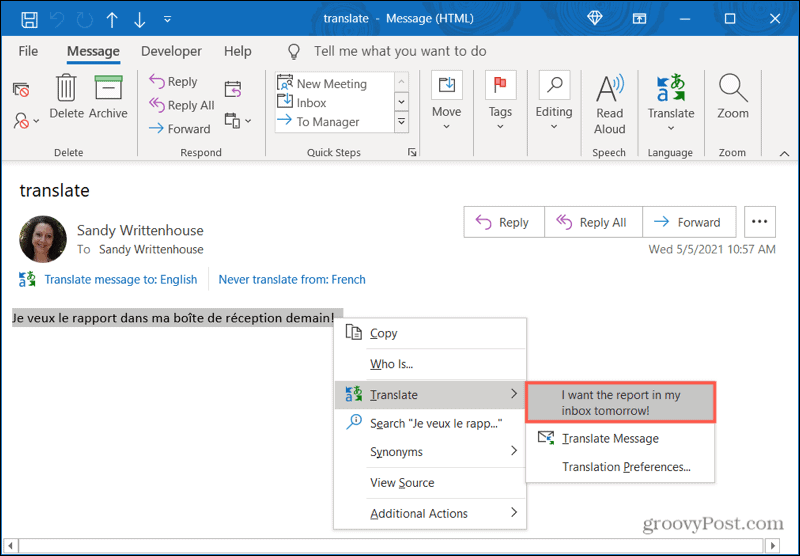
Gyorsabb kommunikáció a Microsoft Outlook Translations segítségével
A Microsoft Outlook asztali alkalmazásban és az interneten található beállításokkal és egyszeri fordításokkal a más nyelveken való kommunikációnak nem kell nehézkesnek lennie. Az Outlook segítségével könnyedén lefordíthatja az e-maileket.
Ha további segítségre van szüksége a fordításokhoz, tekintse meg a PDF-dokumentumok lefordításának módját .
![Hogyan lehet élő közvetítést menteni a Twitch-en? [KIFEJEZETT] Hogyan lehet élő közvetítést menteni a Twitch-en? [KIFEJEZETT]](https://img2.luckytemplates.com/resources1/c42/image-1230-1001202641171.png)
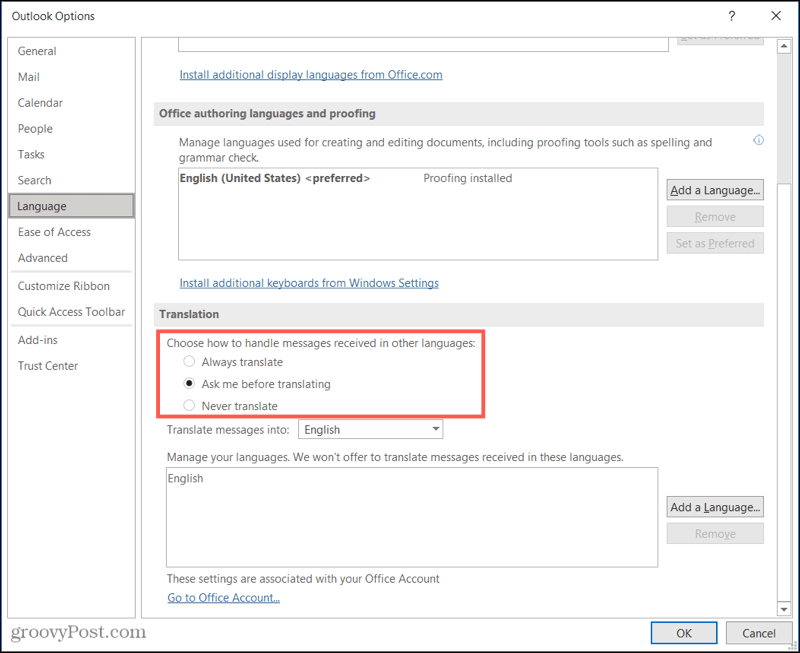
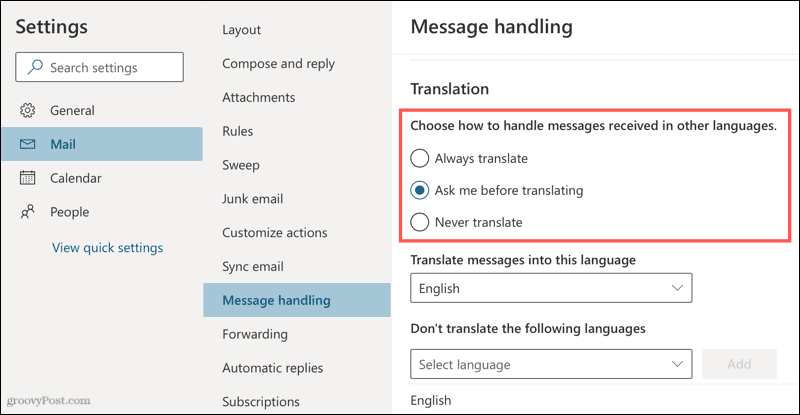
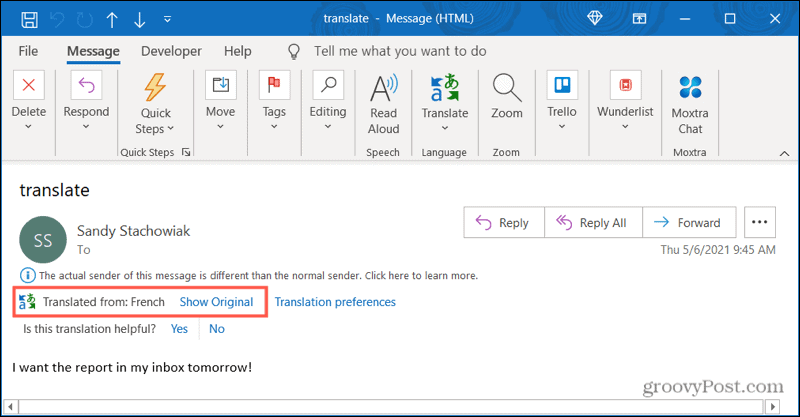
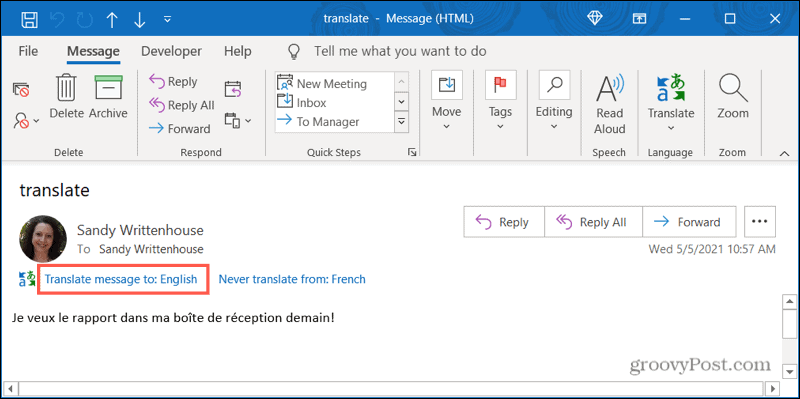
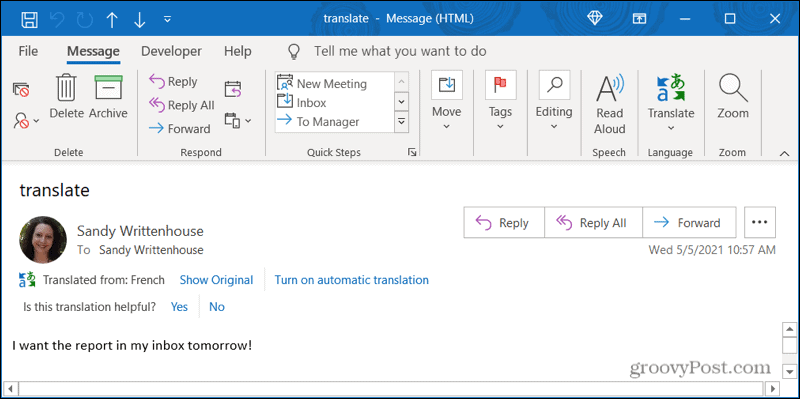
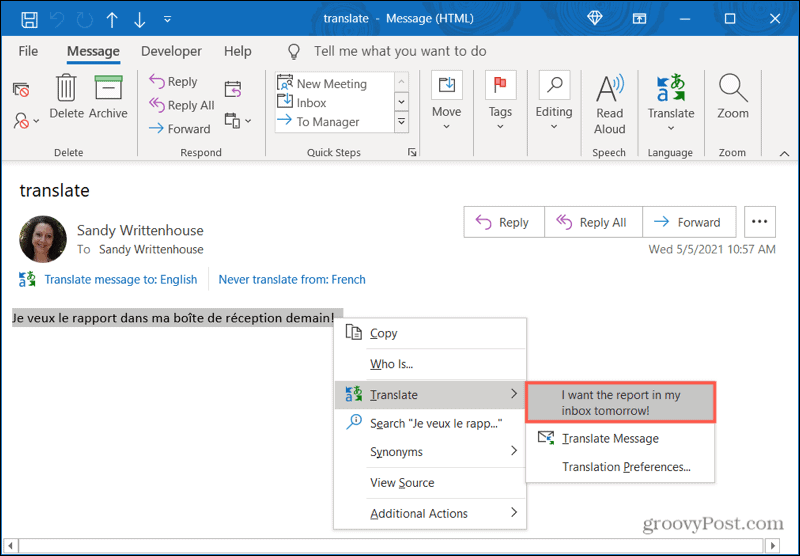


![[JAVÍTOTT] „A Windows előkészítése, ne kapcsolja ki a számítógépet” a Windows 10 rendszerben [JAVÍTOTT] „A Windows előkészítése, ne kapcsolja ki a számítógépet” a Windows 10 rendszerben](https://img2.luckytemplates.com/resources1/images2/image-6081-0408150858027.png)

![Rocket League Runtime Error javítása [lépésről lépésre] Rocket League Runtime Error javítása [lépésről lépésre]](https://img2.luckytemplates.com/resources1/images2/image-1783-0408150614929.png)



